- შეუზღუდავი ციფრული შინაარსი ერთ ადგილზე, ეს არის ის, რასაც Microsoft Store სთავაზობს. აპები, თამაშები, წიგნები, ფილმები და სატელევიზიო შოუები, თუნდაც აპარატური მოწყობილობები - თქვენ ასახელებთ მას, მათ აქვთ ის და თქვენ შეგიძლიათ გადმოწეროთ ის, ზოგი უფასოდ და სხვებიც გადახდის გზით.
- მაგრამ თუ არ შეგიძლია? ზოგჯერ ჩამოტვირთვის პროცესი იჭედება ან მიიღებთ ყველანაირ შეცდომას თუნდაც Insider- ის აგებებზე. თუ ასეთია შენი საქმე, საჭირო ადგილას მიხვედი. გაეცანით ქვემოთ ჩამოთვლილ გადაწყვეტილებებს და გაეცანით როგორ სწრაფად მიიღებთ ამ აპების გადმოწერას მაღაზიიდან უმოკლეს დროში.
- ალბათ შეცდომის ტიპი, რომელთანაც ახლა საქმე გაქვთ, საერთოდ არ არის დაკავშირებული ჩამოტვირთვის ან, შესაძლოა, უბრალოდ გსურთ შეიტყოთ მეტი Microsoft Store თვისება - გაეცანით ყველაფერს, რისი ცოდნაც ღირს აქ.
- აგრეთვე, გაეცანით ჩვენს განყოფილებას Windows 10 შეცდომები და მოძებნეთ სათანადო გადაწყვეტა თქვენი კონკრეტული საკითხისთვის, უპრობლემოდ.
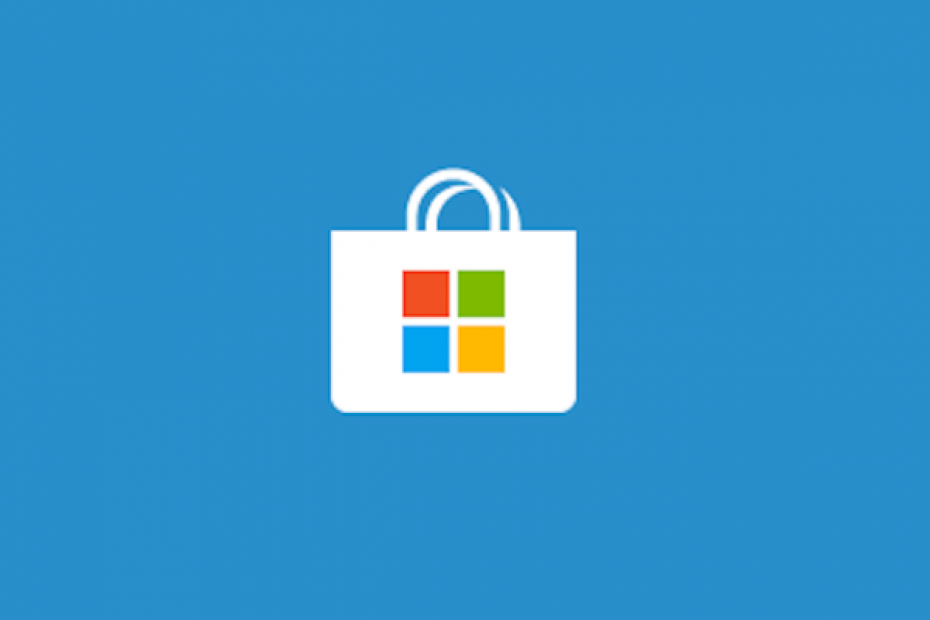
ეს პროგრამა თქვენს დრაივერებს განაგრძობს მუშაობას და ამით გიცავთ კომპიუტერის ჩვეულებრივი შეცდომებისგან და აპარატურის უკმარისობისგან. შეამოწმეთ თქვენი ყველა მძღოლი ახლა 3 მარტივ ეტაპზე:
- ჩამოტვირთეთ DriverFix (დადასტურებული ჩამოტვირთვის ფაილი).
- დააჭირეთ დაიწყეთ სკანირება იპოვონ ყველა პრობლემატური მძღოლი.
- დააჭირეთ განაახლეთ დრაივერები ახალი ვერსიების მისაღებად და სისტემის გაუმართაობის თავიდან ასაცილებლად.
- DriverFix გადმოწერილია ავტორი 0 მკითხველი ამ თვეში.
Microsoft Store არ მუშაობს Windows 10 Insider- ის აგებაზე
- გამოიყენეთ სხვა Wi-Fi კავშირი
- გადატვირთეთ Microsoft Store აპი
- გამორთეთ თქვენი ანტივირუსი
- გადატვირთეთ კომპიუტერი რამდენჯერმე
- ჩაშენებული Windows Store Apps პრობლემების გადასაჭრელად
- დამატებითი გადაწყვეტილებები Windows 10 აპის ჩამოტვირთვის პრობლემების მოსაგვარებლად
ისევე როგორც ბევრ სხვა მომხმარებელს, შესაძლოა მაღაზიის ზოგიერთ საკითხს წააწყდეთ. ზოგჯერ ჩამოტვირთვის პროცესი რჩება 0 MB– ზე გადმოწერილი ან უბრალოდ მიიღებთ შეცდომის შეტყობინებას, რომ არ გაქვთ სათანადო ინტერნეტ კავშირი პროგრამების ჩამოსატვირთად.
ამ სახელმძღვანელოში ჩვენ გაჩვენებთ რა უნდა გააკეთოთ იმისათვის, რომ სწორად დააინსტალიროთ თქვენთვის საჭირო აპები მაღაზიის ფუნქციიდან, უახლესი Windows 10-ის დაინსტალირების შემდეგ.
პირველ რიგში, ჩვენ უნდა შეამოწმოთ, თუ რა ტიპის ინტერნეტ კავშირი გაქვთ. თუ თქვენს მოწყობილობას სადენიანი ინტერნირებული კავშირი იყენებთ, აპები სწორად უნდა დაინსტალირდეს მაღაზიიდან, მაშინაც კი, თუ თქვენი ინტერნეტ კავშირი ნელია. თუ იყენებთ ა უკაბელო კავშირი ეს ხელს უშლის ხელს, ეს შეიძლება იყოს Microsoft Store- ში მიღებული შეცდომების შესაძლო მიზეზი.
როგორ შემიძლია Microsoft Store- ის ჩამოტვირთვის პრობლემების მოგვარება?
1. გამოიყენეთ სხვა Wi-Fi კავშირი
- პირველი ნაბიჯი, რომლის გადადგმაც გჭირდებათ, არის ის, რომ შეეცადოთ დაუკავშირდეთ სხვა უსადენო ქსელს, თუ მასზე წვდომა გაქვთ.
- გადადით მაღაზიაში და ხელახლა სცადეთ თქვენი აპის ჩამოტვირთვა.
- თუ ეს იგივე პრობლემებს გიქმნით, უკაბელო ინტერნეტ კავშირი კარგად უნდა იმუშაოს და მაღაზიის ფუნქციაში თქვენი პრობლემა სხვა რამით არის გამოწვეული.
- თუ თქვენ ვერ მიიღებთ ამ პრობლემებს სხვა უსადენო ინტერნეტის გამოყენებისას, ეს ნიშნავს, რომ თქვენი უსადენო როუტერი სწორად არ ინარჩუნებს თქვენს ინტერნეტთან დაკავშირებას. როგორც გვერდითი ნაბიჯი, მოგიწევთ როუტერის ჩართვა კვების ბლოკიდან, დაელოდეთ ერთი წუთი, შემდეგ კი ისევ ჩართეთ უკაბელო როუტერი.
- ხელახლა სცადეთ Microsoft Store, რომ ჩამოტვირთოთ სასურველი აპი და ნახოთ თუ როგორ მიმდინარეობს ის.
2. გადატვირთეთ Microsoft Store აპი
- დააჭირეთ ღილაკს ვინდოუსის ღილაკი და რ ღილაკი კლავიატურაზე.
- ეს უნდა გამოაქვეყნოთ Run ფანჯარა, რომელიც გაქვთ Windows 10-ში.
- აწარმოებს დიალოგურ ფანჯარაში, თქვენ უნდა დაწეროთ შემდეგი: WSReset.exe

- დააჭირეთ ღილაკს ღილაკი Enter კლავიატურაზე.
- გადატვირთეთ თქვენი Windows 10 სისტემა და შეამოწმეთ Microsoft Store ახლა თუ გსურთ იგი სურვილების პროგრამის ჩამოტვირთვასა და ინსტალაციაზე.
3. გამორთეთ თქვენი ანტივირუსი
- გამორთეთ ანტივირუსი, რომელიც დააინსტალირეთ თქვენს Windows 10 მოწყობილობაზე.
- ანტივირუსის გამორთვის შემდეგ, გადატვირთეთ Windows 10 სისტემა.
- გადადით Microsoft Store- ში და შეამოწმეთ, სწორად ჩამოიტვირთება თუ არა აპები. თუ ჩამოტვირთვა და ინსტალაცია სწორად მუშაობს, მაშინ თქვენი ანტივირუსი შეიძლება დაბლოკოს ჩამოტვირთვის პროცესს Microsoft store ფუნქციიდან.
ასევე შეგიძლიათ გამორთოთ თქვენი firewall. ზოგჯერ, Windows Firewall– ის ან მესამე მხარის Firewall– ის საშუალებებმა შეიძლება შეაფასონ Store– ის აპლიკაციები, როგორც საფრთხეები, რითაც დაიბლოკება ჩამოტვირთვის პროცესი.
არ უნდა დაგვავიწყდეს, რომ ჩართოთ თქვენი ანტივირუსული და firewall დაცვა, როგორც კი გადმოწერეთ შესაბამისი აპები, რომ დაიცვათ თქვენი კომპიუტერი კიბერ საფრთხეებისგან.
4. გადატვირთეთ კომპიუტერი რამდენჯერმე
როგორც ჩანს, თუ ზემოთ მოცემულმა ნაბიჯებმა ვერ გადაჭრა თქვენი პრობლემა, შეგიძლიათ სცადოთ თქვენი მოწყობილობის გადატვირთვა ორჯერ ან სამჯერ და შეამოწმოთ, ჩამოიტვირთება თუ არა აპები. ეს არ არის Microsoft Store- იდან პროგრამის ჩამოტვირთვების დაფიქსირების ჩვეულებრივი მეთოდი, მაგრამ ცნობილია, რომ ის მუშაობს.
5. გაუშვით ჩაშენებული Microsoft Store Apps პრობლემების გადაჭრა
თუ პრობლემა გამეორებულია და თქვენ ჯერ კიდევ არ შეგიძლიათ ჩამოტვირთოთ Microsoft Store აპები თქვენს მოწყობილობაზე, შეეცადეთ აწარმოოთ ჩაშენებული Store Apps პრობლემების გადაჭრა. ეს ინსტრუმენტი ავტომატურად ამოწმებს აპის ჩამოტვირთვის პროცესში ჩართულ ყველა კომპონენტს და შემდეგ ასწორებს მის მიერ აღმოჩენილ პრობლემებს.
გადადით პარამეტრებში> განახლება და უსაფრთხოება> პრობლემების გადაჭრა> გადადით გვერდის ბოლოში> აირჩიეთ და აწარმოეთ პრობლემების გადაჭრა, როგორც ნაჩვენებია ქვემოთ მოცემულ სკრინშოტზე.

6. დამატებითი გადაწყვეტილებები Windows 10 აპის ჩამოტვირთვის პრობლემების მოსაგვარებლად
- გამოიყენეთ Windows 10 განახლებული განახლებები: თუ არ იყენებთ Windows 10 ოპერაციული სისტემის უახლეს ვერსიას, შეიძლება შეხვდეთ სხვადასხვა ტექნიკურ საკითხს, თუ ცოტა ხნის წინ დაინსტალირებული უახლესი Windows 10 ჩაშენებული, კიდევ ერთხელ შეამოწმეთ განახლებები, რომ დარწმუნდეთ, რომ დაინსტალირებული გაქვთ აბსოლუტურად ყველა ელოდება განახლებებს.
- შექმენით ახალი Microsoft ანგარიში: ზოგიერთმა მომხმარებელმა დაადასტურა, რომ ახალი მომხმარებლის ანგარიშის შექმნით მოხდა პრობლემის მოგვარება და მათ შეუძლიათ უფასოდ გადმოწერონ აპები ახალი ანგარიშის გამოყენებით.
- წაშალეთ და დააინსტალირეთ Microsoft Store აპი: თუ არაფერი გამოვიდა, შეგიძლიათ უბრალოდ წაშალოთ Store App და შემდეგ თავიდან დააინსტალიროთ.
რა თქმა უნდა, თუ არაფერი გამოვიდა, შეგიძლიათ დატოვოთ Insider Program და დარეგისტრირდეთ, როდესაც ქალაქში ახალი აშენება იქნება.
თქვენ გაქვთ რამდენიმე მეთოდი Microsoft Store- ის ჩამოტვირთვის პრობლემების მოსაგვარებლად, თუ თქვენ ხართ Insider, რომელიც მუშაობს უახლესი Windows 10 ტექნიკური გადახედვის რეჟიმში. ეს გადაწყვეტილებები დაგეხმარებათ თქვენი აპების ამოქმედებაში უმოკლეს დროში.
თუ ამ საკითხთან დაკავშირებით დამატებითი დახმარება გჭირდებათ, შეგვატყობინეთ ქვემოთ მოცემულ კომენტარში.
ხშირად დასმული შეკითხვები
შექმნილია Microsoft- ის მიერ, Windows Insider არის პროგრამული უზრუნველყოფის ტესტირების პროგრამა, რომელიც საშუალებას აძლევს მომხმარებლებს, ჰქონდეთ მოქმედი Windows 10 ლიცენზია, ღიად დარეგისტრირდნენ ოპერაციული სისტემის აშენებამდე.
მას შემდეგ, რაც Insider Preview არის წინასწარი გამოცემა, თქვენ იმუშავებთ ბეტა პროდუქტზე. მიუხედავად იმისა, რომ გადახედვის წესებს რეგულარულად მიიღებთ, ჩვენ არ გირჩევთ ამ ვერსიის გამოყენებას თქვენს მთავარ კომპიუტერზე.
გახსენით პარამეტრები, გადადით აქ განახლება და უსაფრთხოება->Windows Insider პროგრამა. შემდეგ, დარეგისტრირდით ანგარიში, რომელიც დარეგისტრირდით, როგორც Windows Insider.

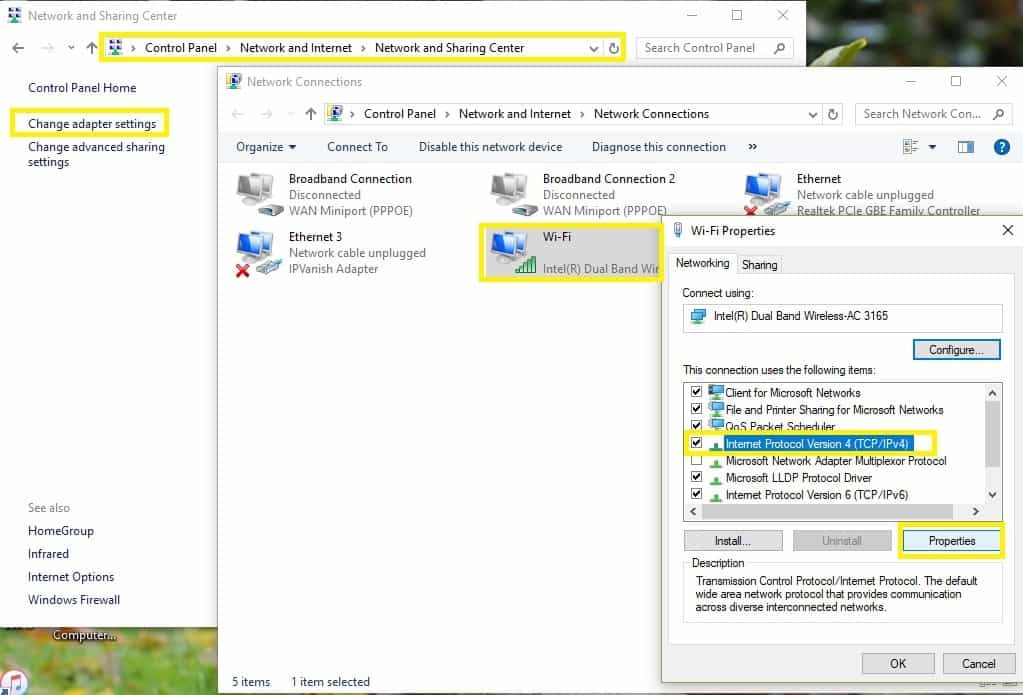
![არ გაქვთ MS მოწყობილობასთან დაკავშირებული რაიმე შესაბამისი მოწყობილობა [დაფიქსირება]](/f/e07c82e1227fde51f58bd8b6bafa39e1.jpg?width=300&height=460)